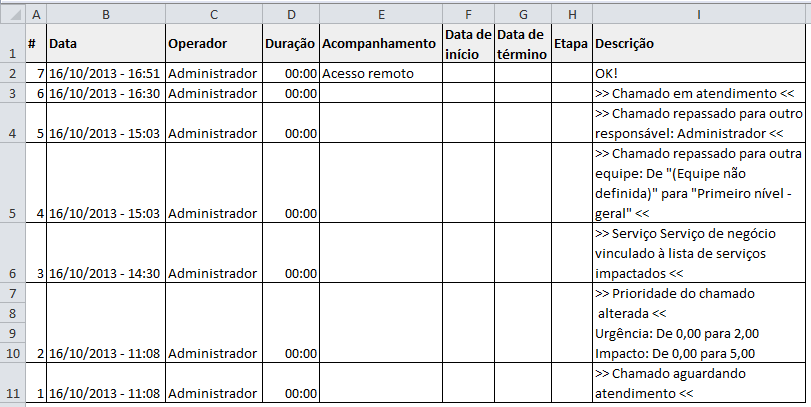Subguia “Histórico”
Na subguia “Histórico” serão exibidos todos os registros e ações realizadas no chamado. Os registros são informações automáticas como datas, operador, acompanhamento e duração do chamado, ou informações não automáticas, registradas pelo usuário final.
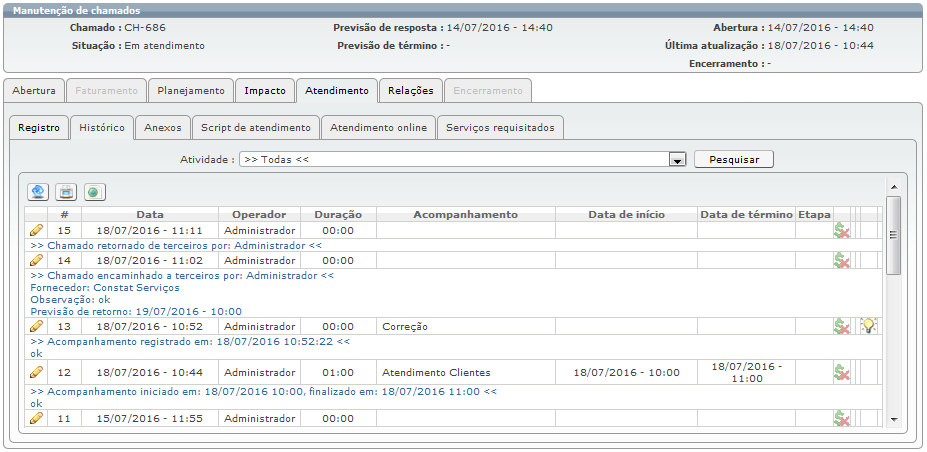
Sempre que um chamado receber através do SOLICITANTE um novo registro textual não automático, aparecerá na grid de pesquisa de chamados do ATENDENTE, o ícone ![]() que ficará sendo mostrado até que o ATENDENTE visualize o novo registro.
que ficará sendo mostrado até que o ATENDENTE visualize o novo registro.

O ícone ![]() ficará aparecendo na tela de pesquisa de chamados até que o atendente realize um novo registro, também não automático.
ficará aparecendo na tela de pesquisa de chamados até que o atendente realize um novo registro, também não automático.
Outro ícone que poderá aparecer no histórico do chamado, é o ícone ![]() em destaque na imagem abaixo, no qual representa que um Solicitante fez um registro de uma informação através do Web Solicitante:
em destaque na imagem abaixo, no qual representa que um Solicitante fez um registro de uma informação através do Web Solicitante:
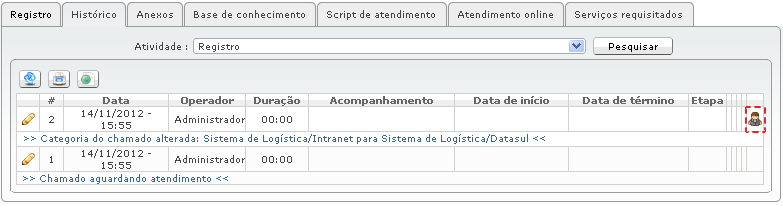
Também poderá conter no histórico do incidente o ícone ![]() em destaque na imagem abaixo, que indica que o acompanhamento foi registrado como privado e que o solicitante não poderá visualizá-lo no portal Web Solicitante. Assim como, o administrador poderá configurar que os registros de acompanhamentos de e-mails enviados a partir da tela do chamado e os acompanhamentos registrados por e-mail (respostas) realizados pelos atendentes, também não serão apresentados para o solicitante e no histórico do incidente constará o ícone, conforme exemplo, sinalizando esta configuração:
em destaque na imagem abaixo, que indica que o acompanhamento foi registrado como privado e que o solicitante não poderá visualizá-lo no portal Web Solicitante. Assim como, o administrador poderá configurar que os registros de acompanhamentos de e-mails enviados a partir da tela do chamado e os acompanhamentos registrados por e-mail (respostas) realizados pelos atendentes, também não serão apresentados para o solicitante e no histórico do incidente constará o ícone, conforme exemplo, sinalizando esta configuração:
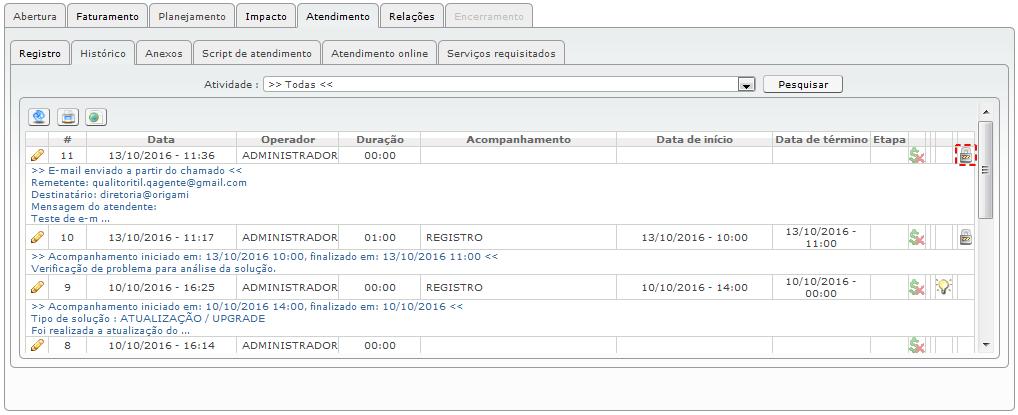
O histórico de chamados contém as informações que poderão informar o atendente sobre as atividades realizadas no chamado. Uma importante informação é o registro de equipe de origem e destino quando ocorre um repasse de chamado:
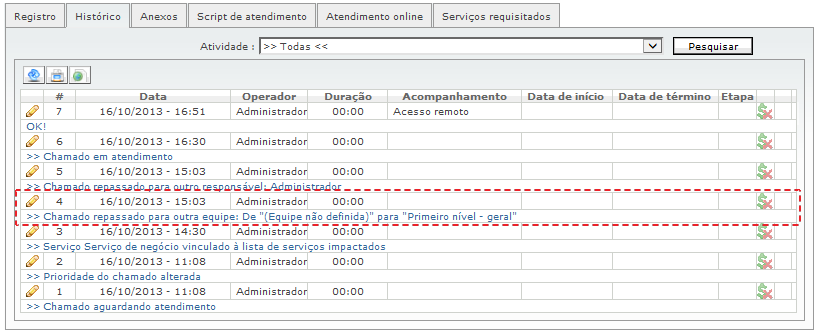
É possível imprimir ou exportar dados do histórico. Ao clicar no ícone ![]() será apresentado, na tela, o documento no seguinte formato. Para seguir com a impressão, utiliza-se as teclas de atalho: Ctrl + p.
será apresentado, na tela, o documento no seguinte formato. Para seguir com a impressão, utiliza-se as teclas de atalho: Ctrl + p.
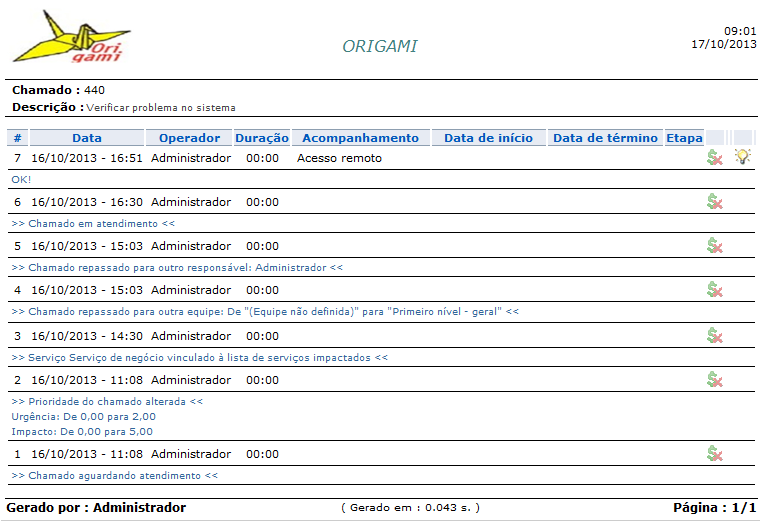
A exportação de dados do histórico é realizada a partir do ícone ![]() . Uma tela será apresentada para a escolha do formato a ser utilizado.
. Uma tela será apresentada para a escolha do formato a ser utilizado.
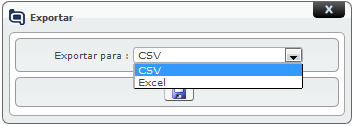
No formato CSV, os dados serão apenas texto, separados por vírgula. Esses dados podem ser acessados por aplicativos que não sejam Microsoft. Uma nova tela informará o nome e o tamanho do arquivo.
Clicando-se no nome do arquivo a seguinte janela será apresentada:
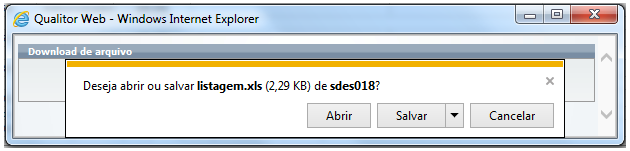
Ao abrir o arquivo, salvo ou não, os dados serão apresentados da seguinte forma:

No formato Excel, a apresentação dos dados do histórico será a seguinte: